Adobe Illustrator – один из самых популярных графических редакторов, который используется профессионалами и любителями по всему миру. Он предоставляет широкие возможности для создания и редактирования векторных изображений, что делает его незаменимым инструментом для дизайнеров, иллюстраторов и художников. Однако, чтобы ваша работа не потерялась во время процесса, важно знать, как сохранять файлы в Adobe Illustrator.
Сохранение файлов в Adobe Illustrator может показаться простым и интуитивно понятным процессом, но есть несколько советов и горячих клавиш, которые помогут вам сэкономить время и избежать потери данных. Во-первых, рекомендуется сохранять файлы в формате AI (Adobe Illustrator), чтобы сохранить все настройки и слои вашего документа. Однако, AI-файлы могут быть довольно большими, поэтому для обмена файлами с другими людьми или печати, вы можете сохранить свою работу в других форматах, таких как PDF или EPS.
Для быстрого сохранения файла в Adobe Illustrator вы можете использовать горячие клавиши. Например, чтобы сохранить файл с текущим именем и расположением, вы можете нажать комбинацию клавиш Ctrl + S (для Windows) или Cmd + S (для Mac). Это позволит вам быстро сохранить изменения и продолжить работу без прерывания. Кроме того, вы можете использовать горячую клавишу Ctrl + Shift + S (для Windows) или Cmd + Shift + S (для Mac), чтобы открыть диалоговое окно "Сохранить как" и указать новое имя и расположение файла.
Не важно, профессионал вы или новичок, знание того, как сохранять файлы в Adobe Illustrator, является неотъемлемым навыком. Используйте эти советы и горячие клавиши, чтобы сэкономить время и избежать потери данных. Помните, что сохранение файлов регулярно и в разных форматах является хорошей практикой, которая поможет вам в работе с Adobe Illustrator.
Сохранение файла в Adobe Illustrator: основные советы и горячие клавиши
1. Горячая клавиша Ctrl + S: Это самый простой способ сохранить файл в Adobe Illustrator. Просто нажмите сочетание клавиш Ctrl + S на клавиатуре, и ваш файл будет сохранен. Это полезно, когда вы работаете над проектом и хотите сохранить его в процессе работы.
2. Форматы сохранения: Adobe Illustrator предлагает несколько форматов сохранения, включая AI (стандартный формат Illustrator), EPS, PDF и SVG. AI-файлы сохраняются в собственном формате Illustrator, который сохраняет все слои, эффекты и настройки. EPS-файлы хороши для печати, PDF-файлы удобны для обмена файлами, и SVG-файлы используются для веб-графики.
3. Настройки экспорта: При сохранении файла в Illustrator вы также можете настроить некоторые параметры экспорта. Например, вы можете задать цветовой профиль, сжатие изображения, разрешение и многое другое. Это позволяет вам оптимально подготовить файлы для различных целей.
4. Регулярное сохранение: Регулярное сохранение вашего файла в процессе работы может помочь предотвратить потерю данных в случае сбоя или сбоя программы. В Illustrator вы можете настроить автоматическое сохранение, чтобы файлы сохранялись с определенным интервалом времени. Это можно сделать в меню "Настройки" в разделе "Параметры автоматического восстановления".
5. Резервное копирование: Сохранение резервной копии важно, особенно если вы работаете над проектом в течение длительного времени. Рекомендуется сохранять несколько копий файла на разных носителях, таких как внешний жесткий диск или облачное хранилище. Это гарантирует, что вы не потеряете свою работу в случае повреждения или потери файлов.
Форматы сохранения и выбор оптимального формата
Adobe Illustrator предлагает несколько различных форматов для сохранения ваших файлов, каждый из которых имеет свои особенности и предназначен для определенных целей.
AI - это основной формат Adobe Illustrator, сохраняющий все слои, объекты и настройки вашего документа. Файлы в формате AI можно легко редактировать и масштабировать без потери качества. Однако этот формат может быть недоступен для других программ, поэтому его рекомендуется использовать, если вы работаете только в Illustrator.
EPS - это формат обмена PostScript, который поддерживает векторные и растровые изображения. Он может быть открыт и редактирован во многих программах. EPS часто используется для печати и визуализации векторных изображений на макетах и дизайн-презентациях.
SVG - это открытый формат, основанный на языке разметки XML, который поддерживает векторную графику и анимацию. Файлы в формате SVG можно открыть и редактировать во многих браузерах и графических редакторах. Они позволяют создавать интерактивные и адаптивные изображения для веб-сайтов и приложений.
При выборе оптимального формата сохранения, учитывайте назначение вашего файла и требования программы или устройства, на котором он будет отображаться или печататься. Если вы не уверены, какой формат выбрать, лучше сохранить ваши файлы в нескольких различных форматах, чтобы быть уверенным в их совместимости и сохранении качества.
Сохранение файлов для печати: рекомендации и режимы цвета
При сохранении файла для печати рекомендуется использовать режим цвета CMYK (Cyan, Magenta, Yellow, Key), который является стандартом для печати на принтерах. В этом режиме цвета задаются с использованием четырех основных цветов, что позволяет достичь максимально точного отображения цветов при печати.
Использование режима RGB (Red, Green, Blue), который является стандартом для цифровых устройств, таких как мониторы и веб-страницы, может привести к непредсказуемым результатам при печати. Поэтому для сохранения файла для печати рекомендуется перевести его в режим CMYK.
При сохранении файла для печати также рекомендуется учитывать следующие аспекты:
- Установите разрешение файла не менее 300 dpi (точек на дюйм), чтобы получить высокое качество печати;
- Проверьте, что все необходимые шрифты встроены или преобразованы в кривые, чтобы избежать проблем с отображением текста;
- Удалите ненужные скрытые объекты и слои, чтобы сократить размер файла и улучшить его производительность;
Сохранение файла для печати в формате PDF является одной из наиболее распространенных практик. Этот формат обеспечивает сохранение всех объектов и настроек документа, а также обеспечивает его совместимость с различными печатными устройствами и программами. Для сохранения файла в формате PDF в Adobe Illustrator можно использовать комбинацию клавиш Ctrl+Shift+S или выбрать соответствующую опцию в меню Файл.
При сохранении файлов для печати в Adobe Illustrator необходимо следовать рекомендациям и учитывать особенности режимов цвета. Это поможет получить качественную печать и предотвратить непредвиденные проблемы при печати.
Экспорт в векторные форматы: PDF, EPS, SVG

Adobe Illustrator позволяет сохранять файлы в различных векторных форматах, предоставляя больше возможностей для работы с графикой. В этом разделе мы рассмотрим три основных формата экспорта: PDF, EPS и SVG.
PDF (Portable Document Format)
Формат PDF является одним из самых популярных векторных форматов, используемых для распространения и обмена документами. Он обеспечивает высокую степень совместимости и сохраняет все векторные объекты, тексты и изображения без потери качества. При экспорте в формат PDF можно задать различные настройки, такие как размер страницы, разрешение изображения и наличие метаданных.
EPS (Encapsulated PostScript)
Формат EPS также является векторным форматом, который обычно используется для встраивания иллюстраций в документы и страницы публикаций. Он поддерживает прозрачность, слои и дополнительные настройки цвета. Однако формат EPS может быть менее совместим с некоторыми программами по сравнению с PDF.
SVG (Scalable Vector Graphics)
SVG - это векторный формат, разработанный специально для использования в веб-графике. Он поддерживает анимацию, взаимодействие и масштабируемость на различных устройствах. Экспорт в формат SVG позволяет сохранить векторные объекты, тексты и структуру изображения без потери качества и деталей.
При экспорте в векторные форматы выбирайте соответствующие опции в диалоговом окне "Сохранить как". Помните, что сохранение в векторных форматах обеспечивает гибкость и возможность дальнейшего редактирования, поэтому использование этих форматов является предпочтительным при работе с графикой в Adobe Illustrator.
Использование горячих клавиш для быстрого сохранения и автоматизации
Adobe Illustrator предоставляет ряд горячих клавиш, которые позволяют быстро сохранять файлы и автоматизировать процесс работы. Вот некоторые из них:
Ctrl + S – Горячая клавиша для сохранения текущего файла. Просто нажмите эту комбинацию клавиш, чтобы сохранить изменения в файле.
Ctrl + Shift + S – Горячая клавиша для сохранения файла с новым именем. Используйте эту комбинацию клавиш, чтобы сохранить текущий файл под другим именем или в другую папку.
Ctrl + Alt + S – Горячая клавиша для автоматического сохранения файлов через определенные промежутки времени. Используйте эту комбинацию клавиш, чтобы настроить автоматическое сохранение файла через определенный интервал времени.
Эти горячие клавиши могут значительно ускорить вашу работу и помочь избежать потери данных. Пользуйтесь ими, чтобы сохранять ваш файл в Adobe Illustrator с легкостью и уверенностью!
Бэкап и защита файлов: сохранение версий и настройки безопасности
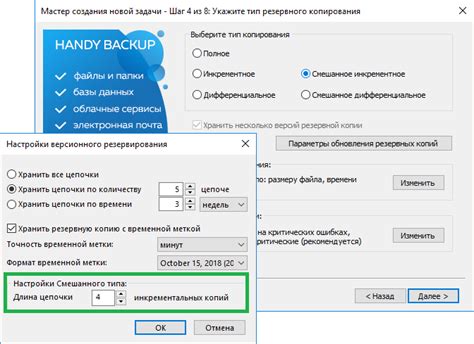
1. Регулярное сохранение версий:
Один из ключевых аспектов защиты файлов - это регулярное сохранение версий вашей работы. Adobe Illustrator предлагает встроенную функцию Auto Recovery, которая автоматически сохраняет версии вашего файла с определенным интервалом времени. Вы всегда можете восстановить предыдущую версию файла в случае потери данных.
2. Создание резервных копий:
Помимо автоматического сохранения версий, рекомендуется также создавать резервные копии файлов Illustrator на внешних носителях или в облачном хранилище. Это поможет вам восстановить файлы в случае физической поломки вашего компьютера или случайного удаления данных.
3. Настройка паролей и доступа:
Если вам требуется дополнительная защита файлов, Adobe Illustrator позволяет установить пароль на открытие или редактирование документа. Это позволит вам контролировать доступ к вашим файлам и предотвратить несанкционированный доступ.
4. Использование защиты от записи:
Для дополнительной защиты файлов можно использовать функцию защиты от записи. Она предотвращает случайное изменение или перезапись файла, что может быть полезно в случае работы с шаблонами или другими чувствительными данными.
5. Обновление программного обеспечения:
Для безопасности ваших файлов важно также регулярно обновлять программное обеспечение Adobe Illustrator до последней версии. Обновления обычно содержат исправления ошибок и уязвимостей, что повышает безопасность вашей работы.
Учитывая вышеперечисленные советы, вы сможете более безопасно работать с файлами в Adobe Illustrator и минимизировать риск потери данных.